こんにちは、かかしです。

中古iPhoneを買おうか迷っているんだけど、中古は状態が良いものや悪いものもあって、ちょっと怖いんだよね
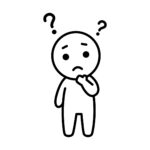
中古iPhoneを買って失敗したくない!
そんな方もいらっしゃると思います。
ですが、今回紹介する💡ポイントを知っておくだけで、
- 中古iPhoneの購入が失敗に終わる
このようなことを防げるようになります。
この記事を読んで、「中古iPhoneを買って後悔した!」こんなにならない知識をつけておきましょう!
\中古iPhoneを買うなら!/
中古iPhoneを買うときの注意点・知っておくべきこと

先に、中古iPhoneを買うときの注意点・知って置くべきことをまとめると、
このようになります。
これらのことを知っておかないと、もし自分がこの中に該当する物を購入してしまった場合、上手く使うことができないので、しっかりと抑えておきましょう!
\中古iPhoneを買うなら「安心のSIMフリー・1年保障・ネットワーク使用制限○」の/
赤ロムでないことを確認する

まず、1つ目が「赤ロムでないことを確認する」です。

赤ロムとは、
- 「不正契約で購入した商品」
- 「通信料が未払いだった」
- 「盗難品だった」
などの理由でキャリアにネットワーク利用制限がかけられている端末のことです。
赤ロムの商品を購入してしまった場合、事前に連絡もなく利用できなくなる可能性があります。
特に、メルカリやヤフオク、ラクマなど、専門店を通していない個人での取引の場では、そういった端末に出会うかも知れないので注意が必要です。
ですが、基本的に中古で出回っている商品に関しては、白ロム(赤ロムではないもの)が一般的です。
心配であれば、各キャリアごとのぺージでIMEI番号を確認することができます。
| 各キャリア | 確認ページ |
|---|---|
| ドコモ | ドコモの確認ページhttps://network.mobile.rakuten.co.jp/restriction/ |
| ソフトバンク | ソフトバンクの確認ページhttps://ct99.my.softbank.jp/WBF/icv |
| au | auの確認ページhttps://my.au.com/cmn/WCV009001/WCE009001.hc |
| 楽天モバイル | 楽天モバイルの確認ページhttps://network.mobile.rakuten.co.jp/restriction/ |
\中古iPhoneを安心して購入するなら/
バッテリー容量を確認しておく

2つ目は、「バッテリー容量を確認しておく」です。
iPhoneの場合、バッテリーが80%以下だと、交換のタイミングの目安となります。
バッテリーの「%」が低いと、充電の減りがはやくなります。
バッテリーの持ちが悪いと、長時間スマホを使う人にとっては致命的です。
常にモバイルバッテリーを持ち歩かないといけなくなるので、その分に荷物も増えます。
中古iPhoneを購入する際は、バッテリー容量も確認しておくようにしましょう!
以下のサイトでは、中古iPhoneを購入する際、iPhoneのバッテリーの容量も確認できるのでオススメです!!
\中古スマホ買うなら!/
サポートが十分に受けることができない可能性がある

3つ目は、「サポートが十分に受けることができない可能性がある」です。
iPhoneの場合だと約1年くらいだとされています。
サポートに入っていれば、修理にかかる費用が抑えられると言うメリットがあります。
ですが、サポートが終了している端末だと、修理に高額な費用がかかるなど問題点もあります。
中古のiPhoneだと、ほとんどの端末がサポート期間から外れていると思いますので、そこには注意が必要です。

中古iPhoneを買うときにサポートがついているのが欲しい!
そんな方は、記事の後半で紹介するショップを是非、利用してみてください!
アクティベーションロックがかかっていないか確認しておく

4つ目が、「アクティベーションロックがかかっていないか確認しておく」です。
アクティベーションロックとは、iPhoneやiPadを紛失したり盗まれたりしても、第三者に使われないように保護する仕組みです。
これがかけられていると第三者では解除できず、
- iPhoneを直接解除する
- iPhoneを遠隔操作する
- サポートに依頼して、強制解除してもらう
これしかありません。
このロックがかかっているかを確認する方法は、
iPhoneを起動すると「iPhoneは所有者にロックされています」の画面が出ます。
ですが、iPhoneの電源を入れて、初期設定が始まった場合には、ロックはかけられていないので問題ありません。
SIMフリー端末かどうか

5つ目が、「SIMフリー端末かどうか」です。
SIMフリーとは、特定の通信事業者(docomoを使っている場合は、docomoしか使えない)しか使えない「SIMロック」がかかっていないもののことです。
例えば、SIMロックがかかっている場合、docomoで購入した端末は、docomoのSIMカードしか使えません。
ソフトバンクやauのSIMカードは使えないということです。
SIMロックを解除すれば、どのSIMカードでも使用可能になります。
iPhoneがSIMフリー端末かどうかの確認方法は、以下のようになります。
- STEP1iPhoneの「設定」アプリを開く
- STEP2「設定」から「一般」をクリック
- STEP3「一般」の一番上にある「情報」をクリック
- STEP4「情報」に行き、下のほうにスクロールして、「SIMロック」のところを確認する
- STEP5「SIMロック」のところが、「SIMロックなし」なら問題なし
\SIMフリー端末の中古iPhone買うなら/
中古iPhoneを購入できるショップ
今回紹介した、注意点を踏まえて、中古iPhoneを安心して購入できるショップを3つ紹介していきます。
それは、
この3つです。
どのショップもサービス(1年保障・返品対応など)は充実しているので安心して購入することが出来ます。
詳しくは、こちらの記事で紹介しています↓↓↓
\中古iPhone買うなら!/
まとめ
今回は、中古iPhoneを購入するときの注意点と知っておくべきことについて解説しました。
中古品を買って失敗しないように、必要なことは知っておきたいですね!
過去の記事では、iPhoneを中古で購入できるサイトを紹介しています!
最後までご覧いただきありがとうございます。









コメント